Chromebook ile Dropbox Dosyalarına Nasıl Erişilir
Çeşitli / / February 14, 2022
Chromebook'lar harika. Google onları satıyor sıcak kekler gibi. Ancak bir Chromebook'u birincil dizüstü bilgisayarınız olarak kullanmak, kendi zorluklarıyla birlikte gelir. Örneğin Dropbox'ı ele alalım. Çoğumuzun Chromebook'larımız hariç tüm cihazlarımızla dosyaları senkronize etmemize izin veren Dropbox hesapları var. Elbette, Dropbox web sitesine erişebilirsiniz, ancak bu fazladan bir adımdır. Öyleyse, bir Chromebook'ta Dropbox'a erişimi daha kolay ve daha organize hale getirme konusunda nasıl bir yol izleyeceksiniz?

Cevap: Dropbox Uygulaması için Dosya Sistemi. Bu uygulama ile Dropbox dosyalarınız Chrome Dosya Yöneticisi'nde başka bir birim olarak görünür. Tereyağından kıl çeker gibi. Adımları kontrol edelim.
Uygulamayı yükle
Uygulama, Chrome web mağazasından edinilebilir. Bu uygulama, resmi Dropbox Uygulaması ile aynı değil. takip etmen gerek Bağlantı ya da ara Dropbox için Dosya Sistemi.
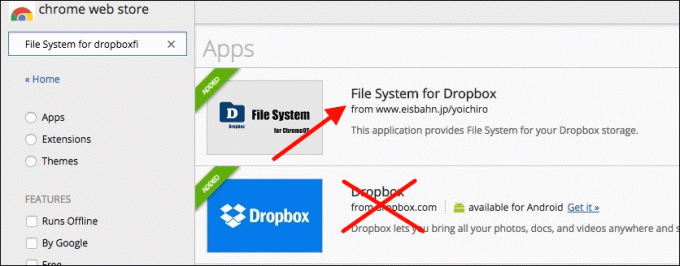
Dropbox'ınıza Erişimi Yapılandırın
Dropbox için Dosya Sistemi, Dosya Yöneticinizde bir birim olarak görünür, bu nedenle binmek Dropbox hesabınız.
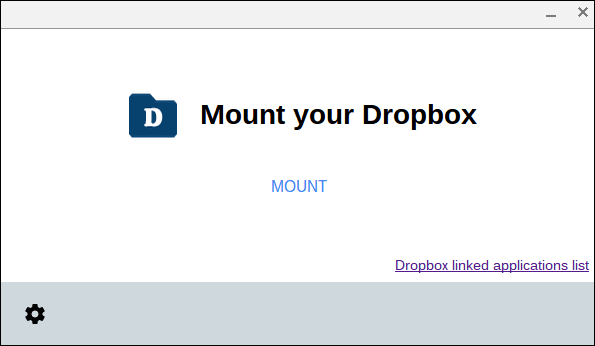
Harika ipucu: diğer göz atın Dropbox'ı Chrome'da kullanmanın harika yolları.
tıkladıktan sonra Montaj, Dropbox hesabınızda oturum açacaksınız.

Neyse ki, uygulama destekler iki faktörlü kimlik doğrulama (Şiddetle tavsiye ederim). İki faktör açıksa, daha sonra güvenlik kodunuzu gireceksiniz.
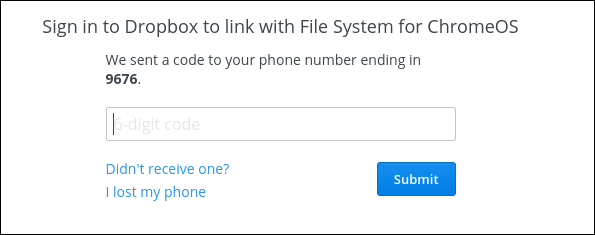
Önemli: Hesaplarınızı şu şekilde koruyun: iki faktörlü kimlik doğrulamayı etkinleştirme mümkün olan her yerde.
Dropbox hesabınızın kimliğini doğruladıktan sonra, ChromeOS için Dosya Sistemine Dropbox'ınıza erişme izni vereceksiniz.

Simge aynı görünse de, bu izin isteğinin indirdiğiniz uygulamadan farklı bir ad altında olduğunu unutmayın.
Uç: Ödeme izne sahip tüm cihazlar ve uygulamalar Dropbox hesabınıza.
Dropbox'ınızı Dosya Yöneticisinde Görmek
Chromebook'unuzdaki Dosyalar uygulamasına gidin ve şunu yazan yeni bir simge göreceksiniz. Dropbox ve Dropbox kullanıcı adınız. Çok sayıda dosyanız varsa, dosyaların görünmesi biraz zaman alabilir. Buradan, Chromebook'unuz ve Dropbox hesabınız arasında dosyaları sürükleyip bırakabilirsiniz.
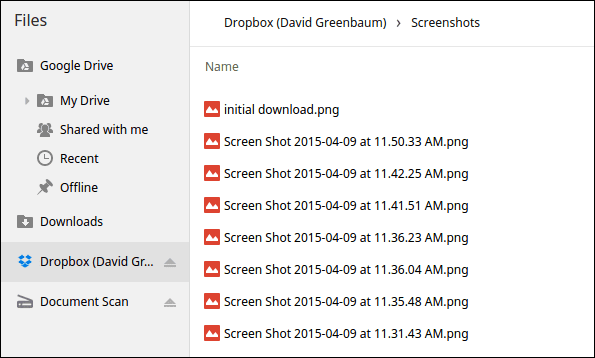
Hatalar ve Sıkıntılar
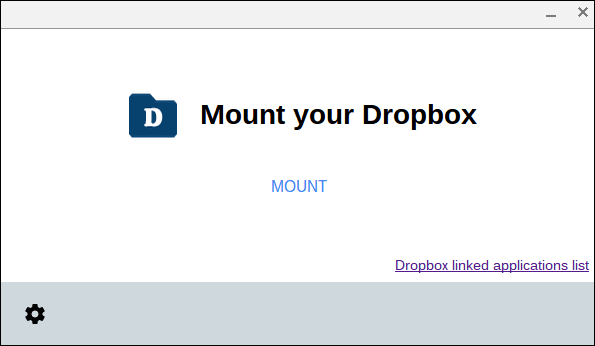
Uygulama, sık sık Dropbox hesabınızı yeniden doğrulamanızı ister. Yazar bunu belgelerde açıklıyor - API'ler zaman aşımına uğradı. Dosyaları doğrudan Dropbox'ınıza kaydetmek isteyeceğinizi düşünüyorsanız, çalışmaya başlamadan önce hesabınızı bağlayın. Başka bir sıkıntı da doğrudan Chromebook'unuza indirememenizdir. Chromebook sürücünüze indirmeniz ve ardından kopyalamanız gerekir.
Çözüm
Chromebook'unuza ihtiyacınız olan dosyaları her zaman Dropbox web sitesinden indirebilirsiniz. Bu, yerel Chromebook uygulamalarını ve işlevlerini kullanmayı zorlaştırır. Dropbox kullanıyorsanız, onu zaten Mac'inize veya PC'nize yüklemişsinizdir. Diğer tüm Dropbox platformları yerel bir dosya sistemini destekler, bu nedenle Chromebook'unuzu ailenin dışında bırakmayın.
Son güncelleme 10 Şubat 2022
Yukarıdaki makale, Guiding Tech'i desteklemeye yardımcı olan bağlı kuruluş bağlantıları içerebilir. Ancak, editoryal bütünlüğümüzü etkilemez. İçerik tarafsız ve özgün kalır.

Tarafından yazılmıştır
İnsanların teknolojiyi çalıştırmalarına yardım etme tutkum var. Günlük işim için Lawrence, Kansas'ta bir bilgisayar onarım işim var. Destek geçmişime dayanarak, kullanıcı perspektifinden pratik teknolojiye odaklanıyorum. Hepsinden keyif alıyorum: Android, Chrome OS, iOS, MacOS, Windows ve aradaki her şey.



